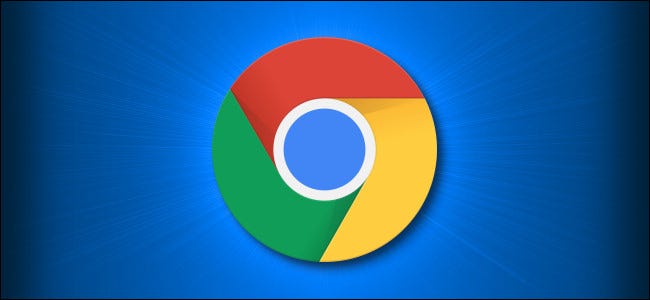
Bạn đang làm một công việc quan trọng trên Google Chrome nhưng cần khởi động lại máy tính hoặc đăng xuất? May mắn thay chỉ với một thay đổi cài đặt nhanh chóng, Chrome có thể ghi nhớ tất cả các tab của bạn và tự động tải lại chúng vào lần tiếp theo khi bạn khởi động trình duyệt của mình.

Bài viết này được đăng tại
freetuts.net
, không được copy dưới mọi hình thức.
Trong bài viết này mình sẽ hướng dẫn bạn thực hiện điều này cực kỳ dễ dàng, hãy cùng bắt đầu nào!
Bài viết liên quan: Cách tải video trên Chrome đơn giản nhất
Cách để Chrome luôn mở lại các tab cũ sau khi khởi động lại máy tính
Bước 1: Hãy khởi động trình duyệt Chrome. Trong bất kỳ cửa sổ nào, nhấp vào nút ba chấm dọc ở góc trên bên phải và chọn “Cài đặt” từ menu.
Bài viết này được đăng tại [free tuts .net]
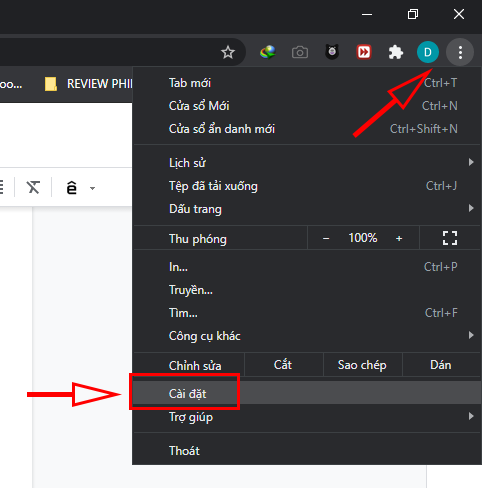
Bước 2: Trong tab “Cài đặt”, chọn “Khi khởi động” ở cột bên trái.
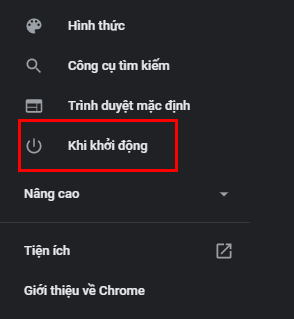
Bước 3: Trong phần “Khi khởi động”, tích chọn nút bên cạnh “Tiếp tục từ nơi bạn đã dừng lại”.
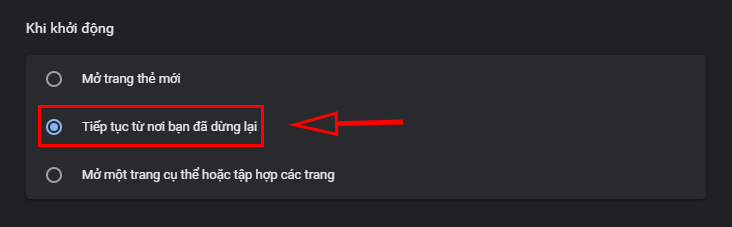
Sau đó bạn hãy đóng tab “Cài đặt”. Vào lần tiếp theo khởi động lại Chrome, tất cả các tab của bạn sẽ mở lại chính xác nơi bạn đã dừng lại.
Nếu muốn thay đổi một chút, chẳng hạn như khởi chạy một tập hợp các trang yêu thích thì bạn cũng có thể chọn “Mở một trang cụ thể hoặc tập hợp các trang” và nhập các trang web muốn trình duyệt tự động mở mỗi khi khởi động. Chỉ với một vài thay đổi nhỏ thì Chrome trở nên vô cùng tiện dụng!
Tất nhiên nếu bạn muốn Chrome luôn mở với trạng thái trình duyệt trống, bạn có thể làm theo các bước này và chọn “Mở trang thẻ mới”.
Bài hướng dẫn cách để Chrome luôn mở lại các tab cũ sau khi khởi động lại máy tính đến đây là kết thúc, nếu bạn thấy thủ thuật này hay thì đừng ngần ngại chia sẻ nó tới bạn bè và đồng nghiệp nha!
Có thể bạn chưa biết: Cách tối ưu Google Chrome chạy nhanh hơn